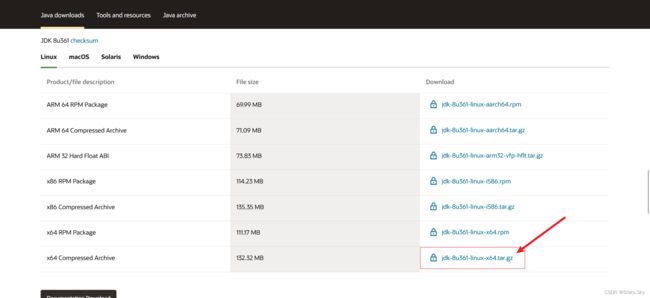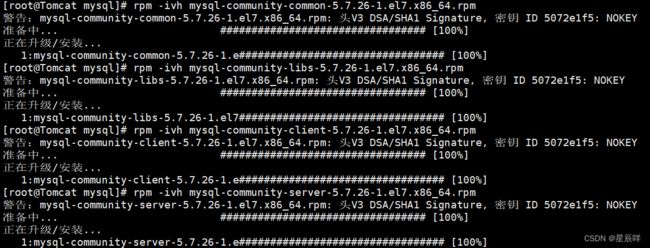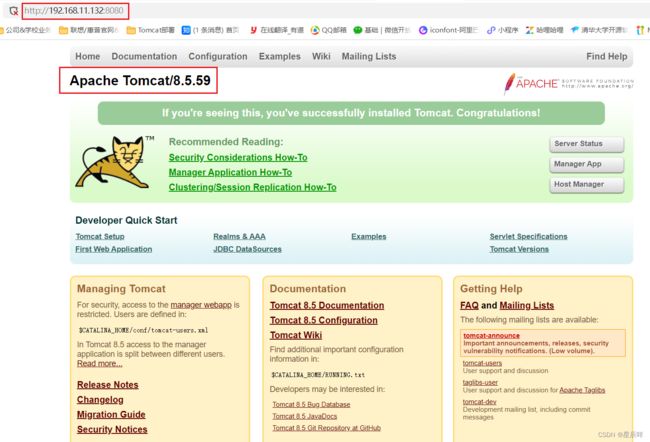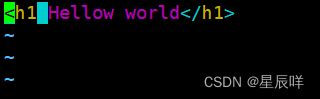Linux 部署 JDK+MySQL+Tomcat 详细过程
目录
一、安装JDK8
1.检查是否已安装 open-jdk
2.安装 jdk
3.配置环境变量
4.验证
二、安装 MySQL
三、安装 Tomcat
一、安装JDK8
JDK下载官网
1.检查是否已安装 open-jdk
rpm -qa | grep java若有,则卸载
rpm -e --nodeps java-xxxxx
2.安装 jdk
创建安装路径 java 目录
mkdir /usr/java上传安装包到 Java 目录
[root@k8s-master1 java]# pwd
/usr/java
[root@k8s-master1 java]# ls
jdk-8u361-linux-x64.tar.gz如果有报错则安装依赖
yum install glibc.i686 -y解压安装
[root@k8s-master1 java]# tar -zxvf jdk-8u361-linux-x64.tar.gz
# -z 是有 gzip 属性的文件
# -x 是解压,c 是压缩
# -v 是显示所以过程
# -f 后面跟上文件名
[root@k8s-master1 java]# ls
jdk1.8.0_361 jdk-8u361-linux-x64.tar.gz3.配置环境变量
vim /etc/profile
方法一
#文件在末尾添加下面4行
JAVA_HOME=/usr/java/jdk1.8.0_361
PATH=$PATH:$JAVA_HOME/bin
CLASSPATH=.:$JAVA_HOME/lib
export JAVA_HOME PATH CLASSPATH
方法二:在末尾输入下面两行
重新加载配置
source /etc/profile4.验证
[root@k8s-master1 java]# java -version
java version "1.8.0_361"
Java(TM) SE Runtime Environment (build 1.8.0_361-b09)
Java HotSpot(TM) 64-Bit Server VM (build 25.361-b09, mixed mode)二、安装 MySQL
mysql下载官网
1.检查虚机是否已经安装了 mysql 或 mariadb
rpm -qa | grep -i mysql
和
rpm -qa | grep mari
#q是查询
#a是所有
#i是忽略大小写
如果查询出有安装了,则将其卸载:
rpm -e --nodeps mysql-libs-x.x.x.x2.创建 mysql 安装路径
mkdir /usr/mysql //创建路径文件夹
cd /usr/mysql //进入该文件夹3.用 Xftp 上传 mysql 安装包,解压安装:
tar -xvf mysql-5.7.26-1.el7.x86_64.rpm-bundle.tar -C /usr/mysql
#-C指定路径4.安装
rpm -ivh mysql-community-common-5.7.26-1.el7.x86_64.rpm
rpm -ivh mysql-community-libs-5.7.26-1.el7.x86_64.rpm
rpm -ivh mysql-community-client-5.7.26-1.el7.x86_64.rpm
rpm -ivh mysql-community-server-5.7.26-1.el7.x86_64.rpm
#按顺序依次安装
#i是安装
#v是显示过程
#h是显示进度条5.启动 mysql
systemctl start mysqld.service
或者
service mysql start
#注意mysql有个d6.设置 MySQL root 用户密码
MySQL会自动给root用户设置随机密码,运行 grep "password" /var/log/mysqld.log 可看到当前密码
7.登录 mysql
mysql -u root -p
#用root用户登录,复制上面的随机密码,粘贴即可,确保不会出错8.设置 root 密码
set global validate_password_policy=0;
#提示设置密码策略
(validate_password_policy默认值为1)修改密码:
set password for 'root'@'localhost'=password('xxx')flush privileges;
#使密码设置生效9.开机自启
chkconfig --add mysqld #加入到系统服务
chkconfig mysqld on #开机自启10.远程链接 mysql 添加端口 3306
[root@Tomcat init.d]# firewall-cmd --permanent --add-port=3306/tcp
[root@Tomcat init.d]# systemctl restart firewalld.service
[root@Tomcat init.d]# firewall-cmd --query-port=3306/tcp查看防火墙状态:systemctl status firewalld.service
查看已放行端口:firewall-cmd --list-port
11.设置远程访问
grant all privileges on *.* to 'root' @'%' identified by '前面设置的密码';
#给远程赋权限
mysql> flush privileges;
#刷新设置三、安装 Tomcat
Tomcat下载官网
1.解压 Tomcat
tar -zxvf apache-tomcat-8.5.59.tar.gz2.启动 Tomcat
3.添加防火墙端口 8080
firewall-cmd --permanent --add-port=8080/tcp #在防火墙添加端口8080
firewall-cmd --reload #重启防火墙 或者 systemctl restart firewalld.service
firewall-cmd --query-port=8080/tcp #查看端口是否开启4.配置环境变量
export CATALINA_HOME=/usr/tomcat/apache-tomcat-8.5.59
export PATH=$CATALINA_HOME/bin:$PATH5.进入 Tomcat 网站
输入虚机 IP 地址+8080
6.测试效果
部署Tomcat成功!